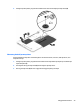User Guide - Windows 8.1
Untuk menjalankan Disk Defragmenter:
1. Hubungkan komputer ke daya AC.
2. Pada layar Mulai, ketik disk.
3. Klik Optimize (Optimalkan).
CATATAN: Windows memiliki tur Kontrol Akun Pengguna untuk meningkatkan keamanan komputer.
Anda mungkin akan dimintai izin atau kata sandi untuk tugas-tugas, seperti menginstal perangkat
lunak, menjalankan utilitas, atau mengubah pengaturan Windows. Lihat HP Support Assistant. Untuk
mengakses HP Support Assistant, pilih aplikasi HP Support Assistant dari layar Mulai.
Untuk informasi selengkapnya, akses Bantuan perangkat lunak Disk Defragmenter.
Menggunakan Disk Cleanup
Disk Cleanup menelusuri hard drive untuk berkas-berkas yang tidak diperlukan sehingga dapat Anda hapus
dengan aman untuk melowongkan ruang hard drive dan membantu komputer beroperasi lebih esien.
Untuk menjalankan Disk Cleanup:
1. Pada layar Mulai, ketik disk, lalu pilih Uninstall apps to free up disk space (Hapus instalan aplikasi
untuk mengosongkan ruang hard drive).
2. Ikuti petunjuk pada layar.
Menggunakan HP 3D DriveGuard (hanya model tertentu)
HP 3D DriveGuard memproteksi hard drive dengan cara memarkirnya dan menghentikan permintaan data
dalam salah satu kondisi berikut:
●
Saat memindahkan komputer.
●
Saat memindahkan komputer dengan layar tertutup dan komputer bekerja dengan daya baterai.
Sesaat setelah kejadian di atas, HP 3D DriveGuard akan mengembalikan hard drive ke kondisi operasi normal.
CATATAN: Hanya hard drive internal yang diproteksi oleh HP 3D DriveGuard. Hard drive yang terpasang di
perangkat sambungan opsional atau terhubung ke port USB tidak diproteksi HP 3D DriveGuard.
CATATAN: Karena SSD (solid-state drive) tidak memiliki komponen bergerak, maka HP 3D DriveGuard tidak
diperlukan untuk drive ini.
Untuk informasi lebih lanjut, lihat Bantuan perangkat lunak HP 3D DriveGuard.
Mengenali status HP 3D DriveGuard
Lampu hard drive pada komputer akan berubah warna untuk menunjukkan bahwa hard drive pada rongga
hard drive utama dan/atau hard drive pada rongga hard drive kedua (hanya model tertentu) telah diparkirkan.
Untuk memastikan apakah sebuah hard drive saat ini sedang diproteksi atau diparkirkan, lihat ikon hard drive
pada desktop Windows, yaitu pada area notikasi di ujung kanan bilah tugas, atau lihat di Pusat Mobilitas:
Menggunakan hard drive 53